文件压缩解压软件,功能众多、选择众多,那么究竟哪一款软件才能真正满足你的需求呢?是付费软件还是免费软件?是功能单一还是功能全面?答案就在这里——PeaZip软件!

它是开源的、免费的、功能强大的压缩解压利器!它支持常见的压缩格式,还能加密、分卷压缩、有内置文件管理器,甚至还有图形界面和命令行支持!有了PeaZip软件,你再也不用担心压缩和解压的烦恼了,简单易用又功能齐全,它真的是小白用户的不二之选!那么,你还在等什么?快来一探究竟吧!
一、PeaZip软件特点
PeaZip具备多项强大功能,使得在Windows系统下进行压缩和解压变得简单快捷:
1.支持多种压缩格式:PeaZip能够解压几乎所有常见的压缩格式,如ZIP、RAR、7Z、TAR等,同时也能创建这些格式的压缩包。
2.强大的加密功能:PeaZip支持对文件和压缩包进行加密,以确保文件的安全性。
3.分卷压缩功能:PeaZip允许将大文件分割成多个卷,以方便文件传输和存储。
4.内置文件管理器:PeaZip提供了内置的文件管理器,用户可以直接在软件中进行文件的浏览和操作。
5.图形用户界面(GUI)和命令行界面(CLI)双重支持:PeaZip既提供了友好的图形界面,又支持命令行操作,满足不同用户的需求。
二、安装和使用PeaZip
下面将介绍PeaZip的安装和使用方法,以及常见功能的操作步骤。
1.安装PeaZip软件:
-打开PeaZip官方网站。
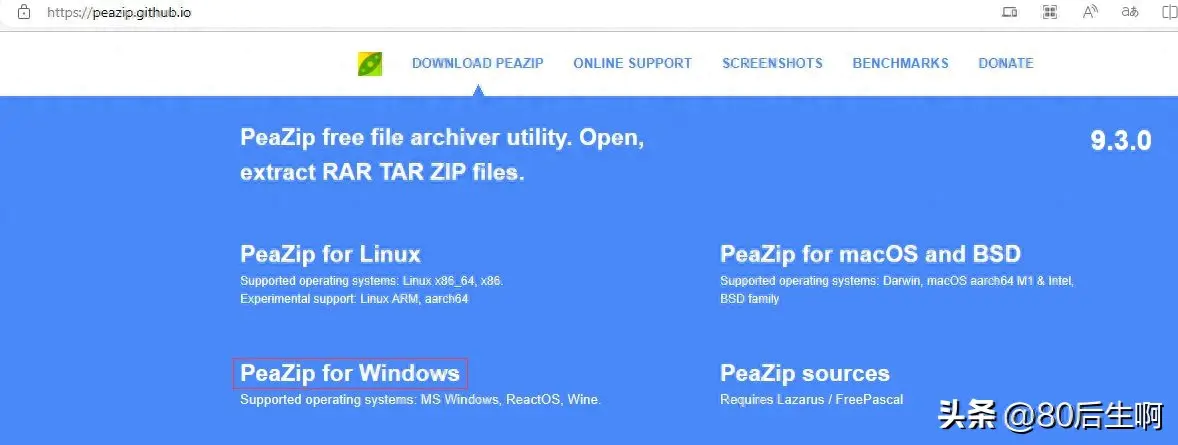
-下载与你的Windows系统版本相对应的安装程序。
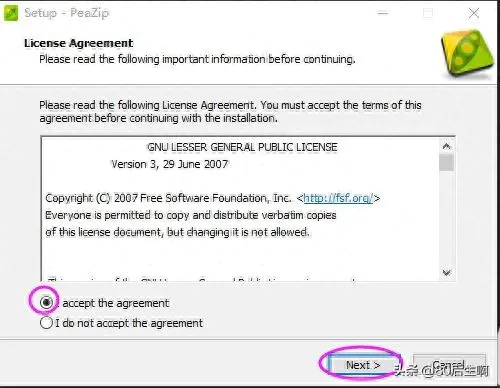
-双击安装程序并按照提示完成安装。
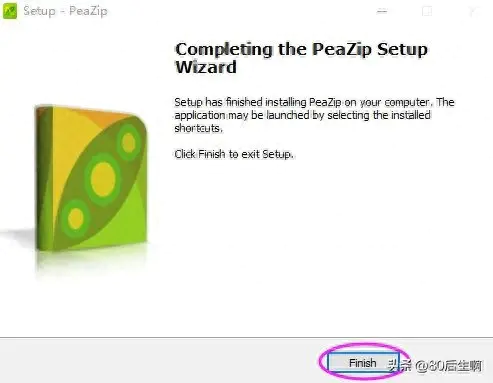
-设置中文界面:
Option(选项)–Setting(设置)–常规窗口下–本地化–下拉选择chs.txt–确定。
重新打开Peazip,即可显示中文界面了,话说这个窗口界面类似电脑资源管理器。
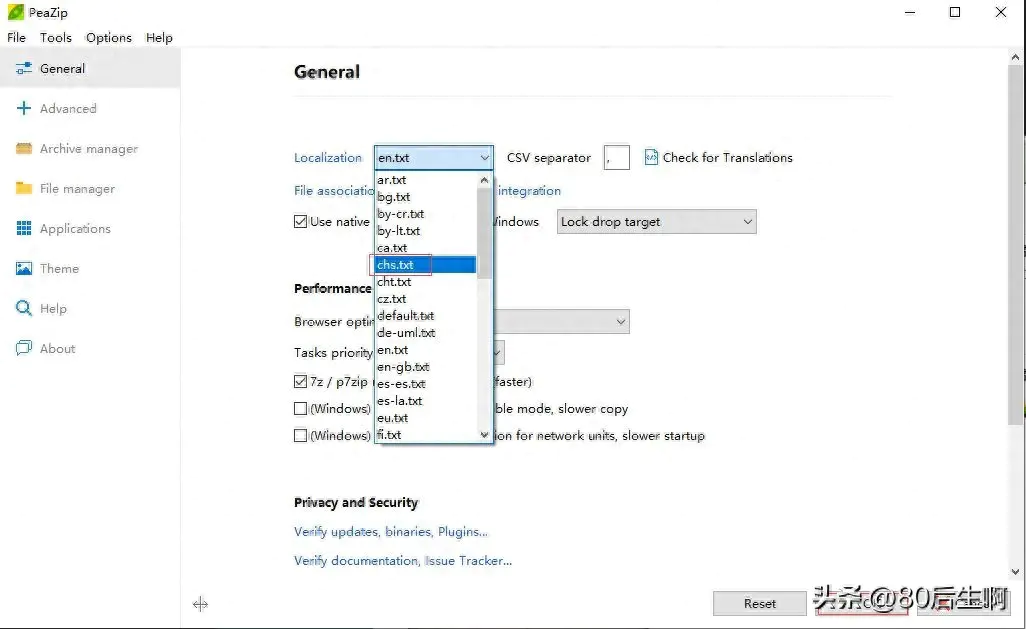
2.压缩文件:
-打开PeaZip软件。
-点击工具栏上的”添加”按钮。
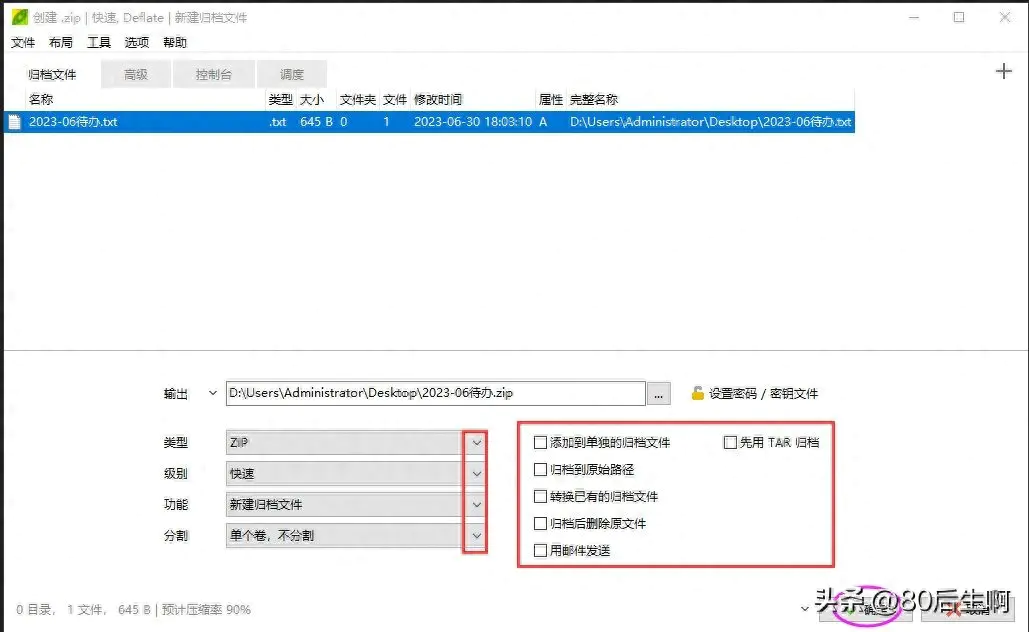
-选择要压缩的文件或文件夹。
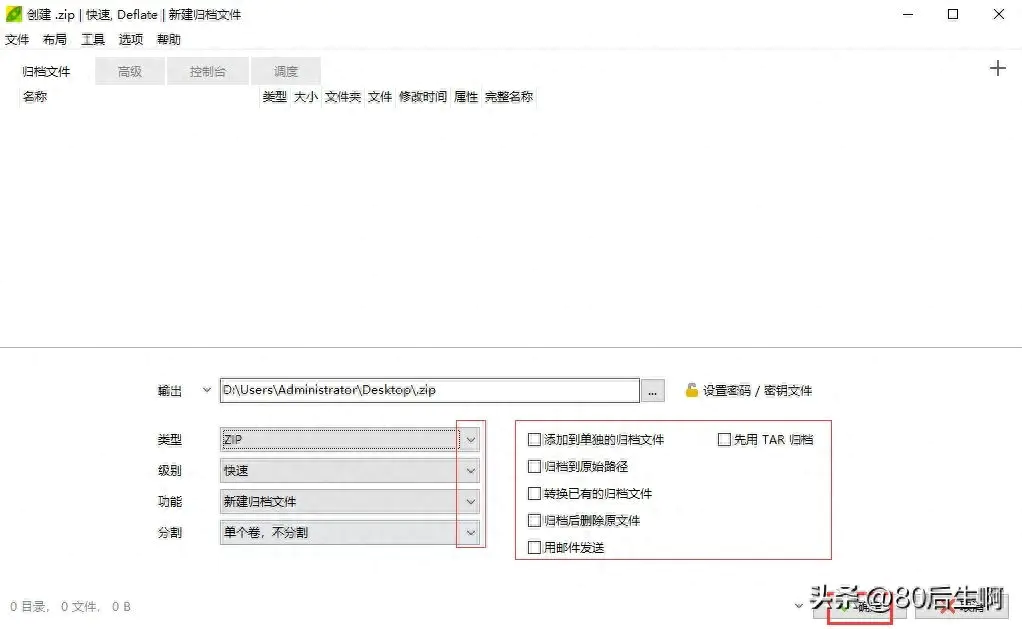
-在弹出的窗口中设置压缩格式和参数。
-点击”添加”按钮,即可完成压缩操作。
3.解压文件:
-打开PeaZip软件。
-点击工具栏上的”书签”或”历史记录”按钮,找到创建的压缩包。
-在弹出的窗口中选择要解压的压缩文件,并指定解压路径。

-点击”解压”按钮什么压缩软件好,即可完成解压操作。
4.加密文件:
-打开PeaZip软件。
-在文件管理器中,右键选择要加密的文件或文件夹,点击”设置密码….”,。
-右键点击选择的文件或文件夹什么压缩软件好,选择”加密”选项。
-设置密码并确认。
-完成设置后,该文件或文件夹将被加密保护。
5.分卷压缩:
-打开PeaZip软件。
-点击工具栏上的”添加”按钮。
-选择要压缩的大文件。
-在弹出的窗口中勾选”分卷压缩”选项。
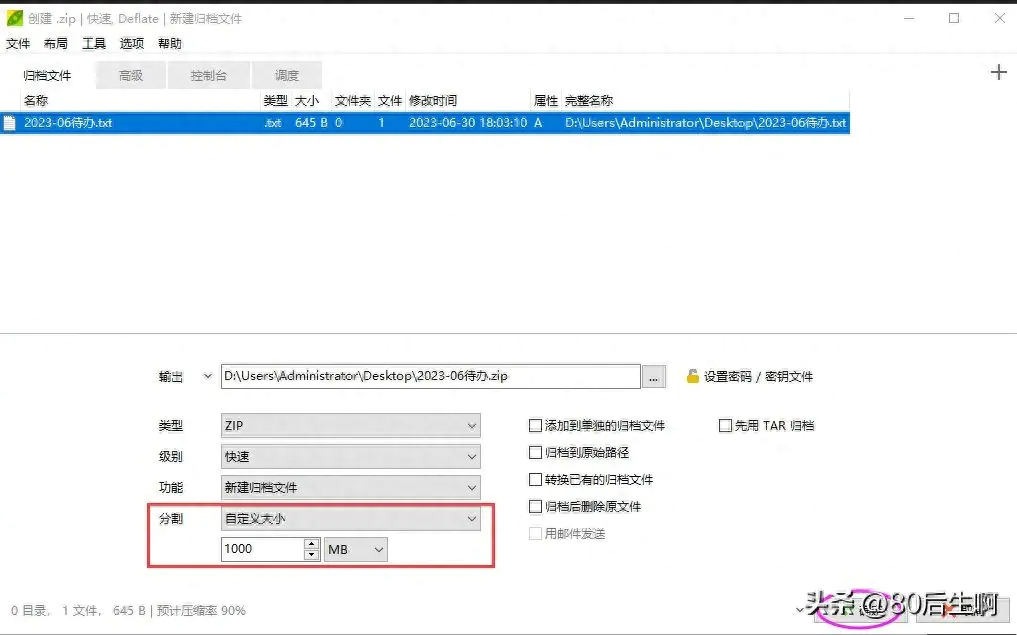
-设置分卷大小并确认。
-点击”添加”按钮,即可完成分卷压缩。
三.总结
还在为文件的体积和传输速度犯愁吗?还在因为存储空间不足而束手无策吗?PeaZip,它可以让你告别这些烦恼!不仅能够将文件快速压缩成更小的体积,还能方便地解压缩,让你随时随地畅享文件的自由!无论是日常工作还是个人娱乐,PeaZip都能为你提供超乎想象的便利。那么,你准备好了吗?让PeaZip成为你的文件管理好帮手,释放存储空间,畅享文件传输速度的惊喜吧!别再犹豫了,现在就开始吧!
娜娜项目网每日更新创业和副业教程
网址:nanaxm.cn 点击前往娜娜项目网
站 长 微 信: nanadh666

